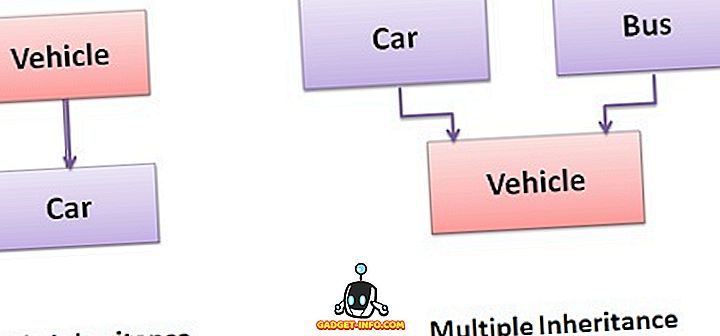Instagram messze a leghíresebb társadalmi platform a képek megosztásához, és minden nap több millió kép kerül feltöltésre a platformon az emberek a világ minden tájáról. Míg a közösségi médiaalkalmazások veterán felhasználói ismerik a legtöbb alkalmazást, az alkalmi felhasználók nem. De ne féljünk, 12 legmenőbb Instagram trükköt kinyertünk, ami folyékonyan fogja használni az alkalmazást, ahogy a profik. Szóval, izgatott és olvassa tovább!
1. Tekintse meg az Instagram-történeteket az interneten
Mint sokan már tudják, az Instagramnak van egy webes felülete is. Míg a webes alkalmazás jól néz ki, az alkalmazás legtöbb funkcióját nem tartalmazza. Például az Instagram webes felülete nem teszi lehetővé, hogy a felhasználók megtekinthessék az általuk követett történeteket. Ez azonban könnyen megoldható, és Chrome-kiterjesztés formájában jelenik meg. A Chrome IG Story nevében Chrome-kiterjesztés található, amely lehetővé teszi a felhasználók által követett történetek megtekintését, még az Instagram webes felületén is.

Mindössze annyit kell tennie, hogy telepítse a Chrome IG Story kiterjesztését a Google Chrome-ra, és látogasson el az Instagram webhelyre . Ha még nem vagy bejelentkezve, egyszerűen jelentkezzen be, és látni fogja az oldal tetején található emberek történeteit, csakúgy, mint a mobilalkalmazásban.
Töltse le a Chrome IG történetét
2. Tekintse meg a teljes méretű képeket a webes felületen
Az Instagram weboldala alapértelmezés szerint a feltöltött képek méretének csökkentett változatát jeleníti meg. Ha azonban meg szeretné tekinteni a képek teljes skáláját, egyszerűen kövesse az alábbi lépéseket.
Nyissa meg a megtekinteni kívánt képet teljes méretben, és a böngésző URL-sávjában távolítsa el a „ take_by “ című részt.

Az „ / media /? Size = l ” hozzáadása az URL-hez, és nyomja meg az Enter billentyűt. Ön átirányítja a teljes méretű képet, amelyet feltöltöttek az Instagram-kiszolgálókra.

Megjegyzés : Az „l” helyett „m” vagy „t” is használható, közepes, bélyegkép és nagy méret esetén.
3. Nagyítsa be az Instagram-képeket
Van még egy trükk, amely lehetővé teszi, hogy nagyítson a Instagramra. Tudom, hogy mit gondolsz, Instagram alkalmazásod natív módon nagyít, így miért kellene erre egy trükk? Ez igaz, a Instagram végül hozzáadta a funkciót a képek nagyításához, azonban a veled megosztott trükk lehetővé teszi, hogy nagyítsd a Instagram képeket és az alkalmazás minden más elemét is . Továbbá, a trükk lehetővé teszi a nagyítás nagyfokú zoomját egy nagyon nagy zoom szintre, hogy az Instagram alkalmazás nem kínál natív. Azonban ez a trükk csak egy iPhone-on működik, az Assistive Touch beállításainak köszönhetően. Az Instagram-képek nagyításához kövesse az alábbi lépéseket:
Az iPhone készülékén lépjen a „ Beállítások -> Általános -> Hozzáférhetőség ” pontra . Ezután lépjen a „ Zoom ” menüpontra, és kapcsolja a „ ON ” állásba .

Az Instagram-alkalmazáson dupla érintse meg a képernyőt három ujjal, és a képernyőn egy zoom objektív látható. Az objektív alján található gomb segítségével mozgathatja a képernyőt és nagyíthatja a kép különböző aspektusait. A lencse alján lévő gomb megérintésével megjelenik egy olyan menü is, ahol a beállítható lehetőségek állnak rendelkezésre, mint pl.

Nézze meg a kis videónkat arról, hogyan lehet natív módon nagyítani az Instagram-képeket: -
4. Konvertálja az Instagram-képeket ASCII szövegre
Ez egy nagyon érdekes trükk. Néhány ismeretlen okból az Instagram ASCII szöveges változatokat tárol a feltöltött képekről a szerverein, és a képek ASCII-verziói egyszerű trükk segítségével érhetők el. Egyszerűen kövesse az alábbi lépéseket, hogy megtekinthesse bármelyik kép ASCII verzióját Instagram-on:
Nyissa meg a teljes méretű képet Instagram-ban (Ezt a módszert a trükk # 2-ként használhatja). A böngésző címsorában távolítson el mindent, ami a következő: „ig_cache_key” . Adja hozzá az „.txt” -t az URL-hez, és nyomja meg az Enter billentyűt. Ön átirányítja a kép ASCII szöveges változatát, amelyet bárhová másolhat és beilleszthet.

5. Automatikusan válassza ki a Legújabb képet a Fényképezőgép tekercsben
A képek Instagramba történő feltöltése egyszerű. Egyszerűen érintse meg a kamera ikonját az alkalmazás alsó eszköztárán, hogy kattintson a képre, vagy érintse meg a régebbi képet, hogy azt postázza az Instagramba. A kamera ikonjának megérintése, majd az utolsó felvett kép megérintése, csak azért, hogy feltöltse azt a Instagramba, felesleges gond. Ez az egyszerű trükk segítségével könnyedén feltölthet képeket Instagram-ba. Egyszerűen érintse meg és tartsa lenyomva a fényképezőgép ikonját az Instagram alsó eszköztárán. Ez automatikusan kiválasztja a legutóbbi képet a fényképezőgép tekercsén, mint a kiválasztott képet, amelyet feltölthet a Instagram-ba.

6. Használja az Instagram-et Photo Editor-ként
Instagramnak van néhány igazán fantasztikus fotószerkesztő eszköze, és mint ilyen, az alkalmazást önálló fotószerkesztőként lehet használni, így más fotószerkesztő alkalmazások használata feleslegessé válik, kivéve, ha néhány olyan speciális funkciót használ, amely nem elérhető az Instagram alkalmazásban. A trükk használatához kövesse az alábbi lépéseket:
Nyissa meg az Instagram-ot, és válasszon ki egy szerkeszteni kívánt képet, vagy kattintson egy újra.
Végezze el a kívánt szerkesztést, és folytassa. Azonban, mielőtt a képet Instagram-ra küldte, tegye a telefont repülőgép üzemmódba, majd tegye közzé a képet . Ez biztosítja, hogy a kép ne kerüljön közzétételre az Instagram-ba, de elmenti a Camera Roll-ba.

7. Módosítsa a webes felület megjelenését
Az Instagram webhely felülete nagyon szép és nagyon jól néz ki. Azonban a weboldal megjelenésének testreszabása hozzáadhat egy igazán szép kapcsolatot ehhez, és ez könnyen elvégezhető egy Chrome-kiterjesztés használatával az Instagram Styler nevével. Ez a kiterjesztés lehetővé teszi, hogy néhány dolgot megváltoztasson az Instagram weboldalon, a fejlécben és a láblécben használt színektől kezdve, valamint hogy a kép bélyegképei lekerekített sarkokkal rendelkezzenek . Növelheti a sarok sugarát a maximális értékre, hogy a bélyegképek körökként jelennek meg.

Letöltés Instagram Styler
8. Lődd le a Timelapse videókat
Az Instagramra vonatkozó timelapse videók felvételét rendkívül egyszerűvé tette egy Hyperlapse nevű alkalmazás. Az Instagram által kifejlesztett alkalmazás lehetővé teszi a felhasználók számára, hogy az állványon kívüli videókat állvány nélkül rögzítsék mobiltelefonján. Az alkalmazás szoftverstabilizálást használ, hogy a videó stabil legyen, még akkor is, ha a felhasználók remegő kezekkel rendelkeznek, és a kapott kimenet nagyon jól néz ki. A Hyperlapse alkalmazás egyik legjobb tulajdonsága, hogy a lejátszási sebesség beállítható úgy, hogy a timelapse videó a lehető leggyorsabb vagy lassabb legyen. Sajnos a Hyperlapse alkalmazás csak az iOS-on érhető el, de az Android felhasználók használhatják a Microsoft Hyperlapse alkalmazást.

A Hyperlapse letöltése az App Store-ból
Töltse le a Microsoft Hyperlapse-t a Play Áruházból
9. Távolítson el egy tagot az Instagram-on
Nem nagyon ritka előfordulás, hogy valaki egy olyan Instagram-címkén látja Önt, amely nem nagyon jól lőtt, sem nagyon jó fényben. Még egy buta kép is lehet, amit egyszerűen nem akarsz társítani. Szerencsére, Instagramnak van egy módja az ilyen képek kezelésére. Eltávolíthatja a címkét a képből, hogy megbizonyosodjon róla, hogy nem jelenik meg a „Önök fotói” folyamán. Csak kövesse az alábbi lépéseket.
Az Instagram alkalmazásban érintse meg a jobb oldali jobb oldali Profil ikont . Ugrás a „ Ön fotói ” -ra.

Érintse meg azt a fényképet, amelyről eltávolítani kívánja a címkét, majd érintse meg a három pontot .

Itt válassza ki a „ Photo Options ” opciót, majd érintse meg a „ More Options ” opciót. Ezután érintse meg a „ Távolítsa el a fotóról” elemet a címke eltávolításához a fényképből.

10. A Tagged Instagram képek eltávolítása az Ön fotóitól
Ha olyan helyzetben van, ahol nem tudja eltávolítani a címkét, mert a barátja nem tetszik, de még mindig nem akarja, hogy a kép megjelenjen a profilodban, szerencse van. Van egy trükk, amely lehetővé teszi, hogy egyszerűen elrejtse a fotót az „Önök fényképeiből”, a címke eltávolítása nélkül. Egyszerűen kövesse az alábbi lépéseket:
Az Instagram-alkalmazásban nyissa meg az elrejteni kívánt képet a profiljából, és érintse meg a három pont gombját . Érintse meg a „ Fényképbeállítások ” elemet, majd érintse meg a „ Profil elrejtése” pontot, hogy elrejtse a képet a profiljából, de a címke továbbra is sértetlen maradjon.

11. Készíts egy kollázst az Instagram számára
Instagram fejlesztett ki egy pár további alkalmazást, amelyek lehetővé teszik a felhasználók számára, hogy különböző tartalmakat tegyenek közzé a platformra. Az egyik ilyen alkalmazás az Elrendezés, és lehetővé teszi a felhasználók számára, hogy kollázsokat készítsenek képekből. Ezek a kollázsok akkor oszthatók meg Instagram-ra. Az alkalmazás számos elrendezést támogat a kollázsba felvehető képek rendezésére. A kollázs ezután könnyen megosztható Instagram-on.

Töltse le az alkalmazást az App Store és a Play Store-ból
12. Adatok mentése Instagram használata közben
Instagram egy fotómegosztó alkalmazás, és mint ilyen, az alkalmazás sok adatot képes enni. Ha nem használ korlátlan adatcsomagot, és nincs WiFi kapcsolat, akkor az Instagram széles körű használata gyorsan növelheti a hatalmas adatköltségeket. Ennek ellenére van egy javítás is. Az Instagram-nak lehetősége van arra, hogy csökkentse az általuk használt adatok mennyiségét. Természetesen ennek az opciónak a használata lassítja a képek és videók betöltési sebességét az Instagram-on, de az is megmenti azokat az adatokat, amelyeket a Instagram böngészése közben tölt.
Egyszerűen menjen az Instagram-beállításokhoz, és érintse meg a „ Cellular Data Use ” elemet. Itt kapcsolja be azt a kapcsolót, amely azt mondja, hogy „ Használjon kevesebb adatot ” a „ Be ” értékre .

Ez az, most Instagram csökkenti az általuk használt adatmennyiséget, biztosítva, hogy ne használjon túl sok adatot kedvenc fiókjainak Instagram-feedjein keresztül.
Hűvös Instagram trükkök, hogy egy profi legyen
Ezeket a 12 hűvös Instagram trükköt használva javíthatja az Instagram-szerű többszörözött tapasztalatokat. Ezek a trükkök lehetővé teszik, hogy sokkal többet tegyen az Instagram mobil és webes alkalmazásokban. Használhatja ezt a trükköt, hogy megdöbbentesse a barátait, és még javítsa a képmegosztó szociális média platform saját használatát. Remélem, ez a cikk segített megtanulni néhány igazán hűvös Instagram-trükköt, amelyek gazdagítják a szociális platformot. Ha úgy gondolja, hogy kimaradtunk egy olyan trükköről, amely megérdemli a listán való részvételt, nyugodtan hagyjon minket egy sorba az alábbi megjegyzések részben.